excel合并单元格快捷键
1、备用数据说明:
如下图,需要合并A1:G1单元格,并且使A1单元格的文本居中显示,作为表格标题。需要用excel合并单元格快捷键的方式合并表格标题。

2、操作步骤:
1)选中A1:G1单元格,并按住键盘上的【Alt】键,待功能区上出现了各种数字和字母后,放开【Alt】键。

3、2)按一下键盘上的H键,按完后放开H键。这时,【开始】菜单就被彻底打开了,其下的各种功能被赋予了字母或者数字代码,继续按下相应的字母或数字则完成相应的功能。合并单元格的代码是【M】。

4、3)按下键盘上的【M】键,弹出如下对话框,再按下【C】键,即完成了合并并居中的效果。
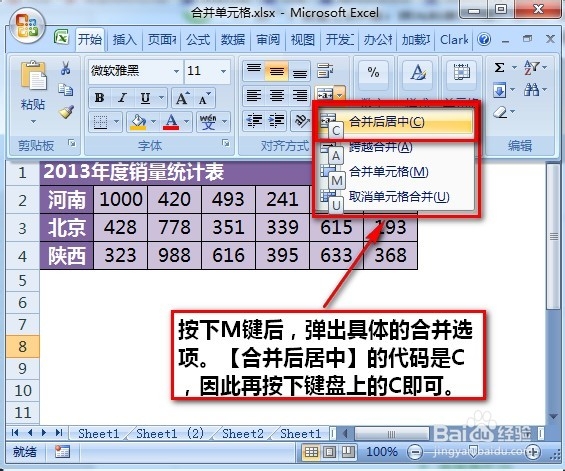

5、总结:
由上面的excel合并单元格快捷键的用法可以知道,2007版功能区的快捷键用法是:按住【Alt】键,然后顺序按功能区各选项卡的代码,然后按下具体功能的代码或数字。
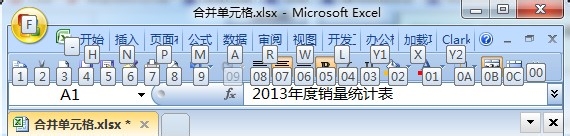
6、2003版快捷键在2007里也是可以用的,我们用隐藏工作表的快捷键【Alt+O+H+H】来说明。
激活要隐藏的工作表,按住【Alt】键,然后点一下【O】键(然后可以松开Alt键),会弹出下面的界面:

7、然后,连续按两下【H】键,当前工作表就被隐藏掉了。也就是说2003版序列的excel快捷键也是可以再2007版直接使用的。再比如说,复制单元格区域后,按快捷键【Alt+E+S+V】则弹出【选择性粘贴】对话框。
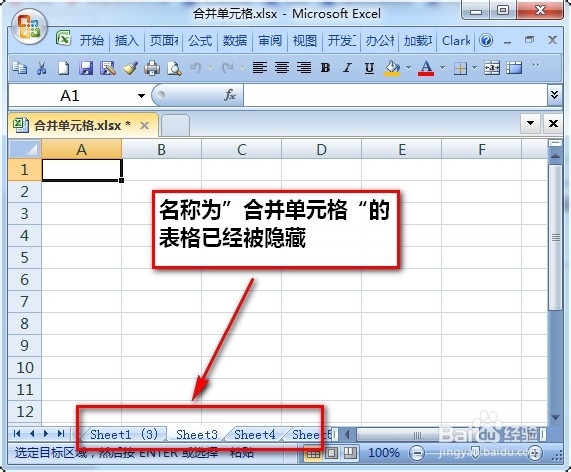
声明:本网站引用、摘录或转载内容仅供网站访问者交流或参考,不代表本站立场,如存在版权或非法内容,请联系站长删除,联系邮箱:site.kefu@qq.com。
阅读量:53
阅读量:113
阅读量:142
阅读量:143
阅读量:42